Stalo se vám, že jste zaslechli skvělou melodii, ale nevěděli jste, jak se jmenuje? Možná máte chuť použít funkci „Shazam“, ale nemáte po ruce telefon s Androidem nebo iOS? Nezoufejte, pro uživatele Linuxu existuje alternativa – SongRec! Jedná se o neoficiálního klienta pro Shazam, který vám umožní identifikovat hudbu přímo z vašeho počítače. Následující text vás provede instalací a používáním tohoto šikovného nástroje.
Instalace SongRec na Linuxu
Než se pustíme do samotného „Shazamování“ na ploše Linuxu, musíme aplikaci SongRec nejprve nainstalovat. SongRec oficiálně podporuje distribuce Ubuntu, Debian, Arch Linux, a také instalaci pomocí Flatpak. Následující kroky vám usnadní instalaci na vaši platformu.
Pro zahájení instalace otevřete terminál. Zpravidla to lze provést stiskem klávesové zkratky Ctrl + Alt + T, nebo vyhledáním „Terminál“ v nabídce aplikací.
Ubuntu
Pro uživatele Ubuntu je nejjednodušší instalace SongRec pomocí PPA repozitáře. Tento repozitář je kompatibilní s Ubuntu 18.04, 20.04 a novějšími verzemi. Chcete-li přidat PPA, zadejte do terminálu následující příkaz:
sudo apt-add-repository ppa:marin-m/songrec -y -uPo přidání repozitáře je nutné aktualizovat seznam balíčků a nainstalovat SongRec:
sudo apt update
sudo apt install songrecDebian
Pro Debian bohužel není k dispozici oficiální PPA repozitář. Pokud chcete SongRec používat na Debianu, doporučujeme instalaci pomocí Flatpak. Podívejte se na návod k instalaci Flatpak níže.
Arch Linux
Uživatelé Arch Linuxu mají výhodu, že je SongRec dostupný přímo v oficiálních repozitářích. Pro instalaci použijte tento příkaz:
sudo pacman -S songrecFedora
Pro Fedoru bohužel není SongRec dostupný jako oficiální balíček v repozitářích. Pro instalaci SongRec na Fedoru doporučujeme postupovat dle návodu pro instalaci Flatpak.
OpenSUSE
Stejně jako Fedora, i OpenSUSE nemá oficiální balíček SongRec. Nicméně, SongRec lze na OpenSUSE nainstalovat pomocí Flatpak. Postupujte dle níže uvedených instrukcí.
Flatpak
SongRec je dostupný jako Flatpak aplikace na Flathubu. Pokud jste ještě Flatpak nenastavili, musíte nejprve instalovat a nakonfigurovat jeho běhové prostředí. Pro podrobnosti o instalaci a nastavení Flatpak, prosím, navštivte oficiální stránky Flatpak, nebo použijte vyhledávač.
Po nastavení Flatpak, můžete instalovat SongRec následujícími příkazy:
flatpak remote-add --if-not-exists flathub https://flathub.org/repo/flathub.flatpakrepo
flatpak install flathub com.github.marinm.songrecJak používat SongRec pro rozpoznávání hudby
Po úspěšné instalaci, spusťte SongRec. Nejjednodušší způsob je vyhledat „SongRec“ v menu aplikací vašeho systému. Po spuštění postupujte dle níže uvedených kroků:
Krok 1: V sekci „Audio input“ najděte rozbalovací nabídku. Zde vyberte možnost „Výchozí“ (Default). Tímto nastavíte výchozí zvukové zařízení vašeho systému pro záznam zvuku.
Krok 2: Zaškrtněte políčko „Rozpoznat z mých reproduktorů místo mikrofonu“. Tato volba umožní SongRec analyzovat zvuk, který vychází z reproduktorů vašeho počítače.
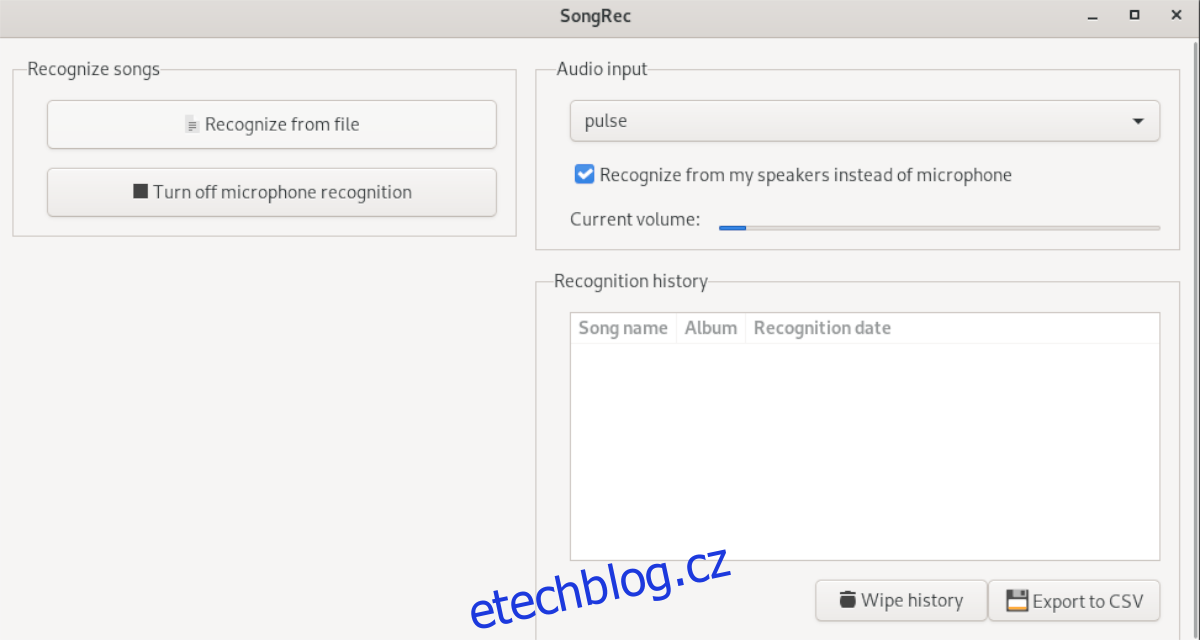
Krok 3: Klikněte na tlačítko „Zapnout rozpoznávání mikrofonu“. Tím zahájíte proces rozpoznávání hudby. Pokud se měřič hlasitosti pohybuje, rozpoznávání probíhá správně.
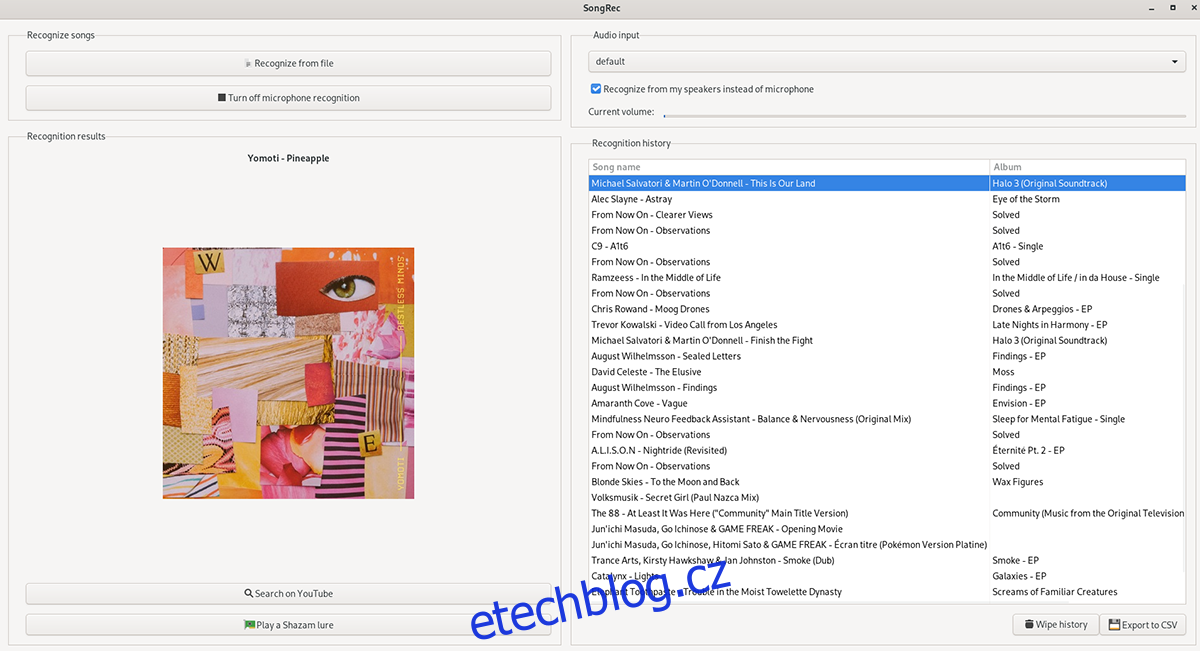
Krok 4: Spusťte přehrávání písně, kterou chcete identifikovat. Nechte ji chvíli hrát. Po rozpoznání se skladba objeví v sekci „Historie rozpoznávání“.
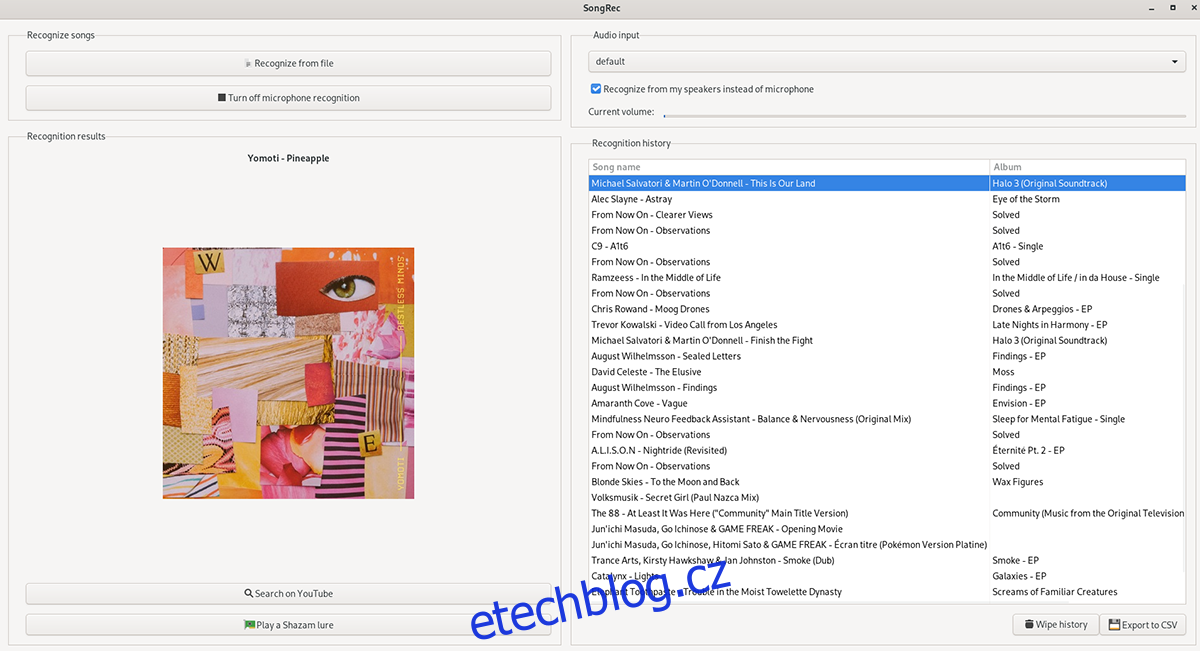
Krok 5: Vyberte skladbu v historii rozpoznávání a klikněte na tlačítko „Hledat na YouTube“. Tím se skladba zobrazí ve výsledcích vyhledávání na YouTube.
Následně stačí kliknout na vyhledanou skladbu a poslechnout si ji přímo na YouTube.
Poznámka: Chcete-li smazat historii rozpoznávání, použijte tlačítko „Vymazat historii“.
Opakováním těchto kroků můžete identifikovat neomezené množství písní.